Zmień dźwięk powiadomienia dla aplikacji na Androida w 2022 r.
Czy chcesz dostosuj dźwięki powiadomień dla każdej aplikacji zainstalowany na Twoim smartfonie? Jeśli odpowiedź brzmi tak następnie czytaj dalej, aby dowiedzieć się, jak łatwo ustawić różne dźwięki powiadomień dla różnych aplikacji na Androida bez rootowania. Piękno wymienionych tutaj metod polega na tym, że nie będzie cię kosztować ani grosza.
Po wypróbowaniu kilku aplikacji w końcu znaleźliśmy taką, która pozwala ustawić różne dźwięki za darmo. Większość aplikacji miała tę funkcję, ale były płatne. Ale nie musisz przechodzić przez bałagan w poszukiwaniu takiej aplikacji, ponieważ wymieniliśmy ją dla Ciebie w tym samouczku i działa idealnie. A jeśli nie lubisz korzystać z aplikacji, wspomnieliśmy również o natywnej metodzie oferowanej przez system operacyjny Android, w której możesz zrobić to samo bez żadnej aplikacji.
Zmiana domyślnych dźwięków powiadomień aplikacji może znacznie pomóc w identyfikacji aplikacji na podstawie samego dźwięku powiadomienia bez dotykania lub patrzenia na telefon z Androidem. Całkiem przydatna rzecz podczas jazdy, gotowania lub jakiejkolwiek aktywności, w której trudno jest zdobyć smartfon. Zacznijmy więc potoczyć piłkę.
Spis treści
Jak zmienić dźwięki powiadomień dla różnych aplikacji za pomocą NotfiCon?
Początkowe ustawienia
- Aby rozpocząć, zainstaluj Powiadomienia aplikacja z Sklep play.
- Otwórz aplikację po pomyślnym zainstalowaniu.
- dopuszczać ma dostęp do odczytu powiadomień.
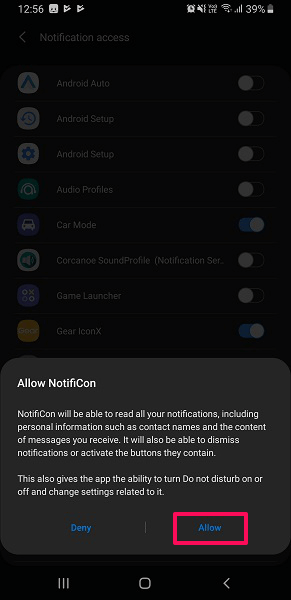
3. Teraz zobaczysz listę różnych aplikacji, do których możesz dodać różne dźwięki. Wybierz ten, dla którego chcesz zmienić domyślny ton, np. tutaj wybraliśmy gmail.
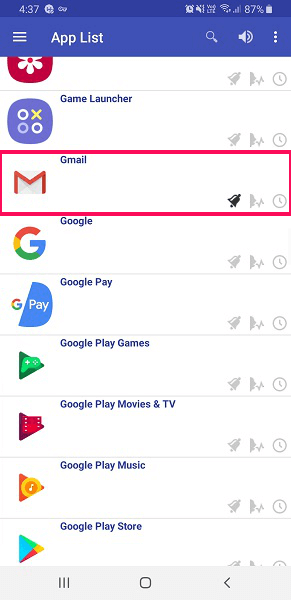
4. Następnie USTAWIENIA DŹWIĘKU POWIADOMIENIA będzie otwarte. Tutaj dotknij, aby zaznaczyć pierwszą opcję, tj. „Skonfigurować dźwięki powiadomień?’
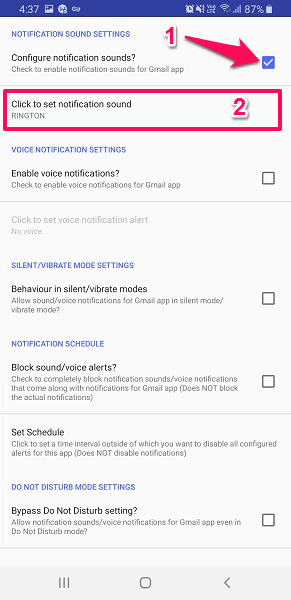
5. Gdy to zaznaczysz, opcja poniżej będzie dostępna do ustawienia dźwięków powiadomień. Wybierz go, jak pokazano na powyższym zrzucie ekranu.
6. Tutaj możesz wybrać dźwięk powiadomienia dla aplikacji według potrzeb. Po wybraniu wróć do listy aplikacji. The ikona dzwonka odpowiedniej aplikacji włączy się, wskazując, że ustawiono powiadomienie niestandardowe.
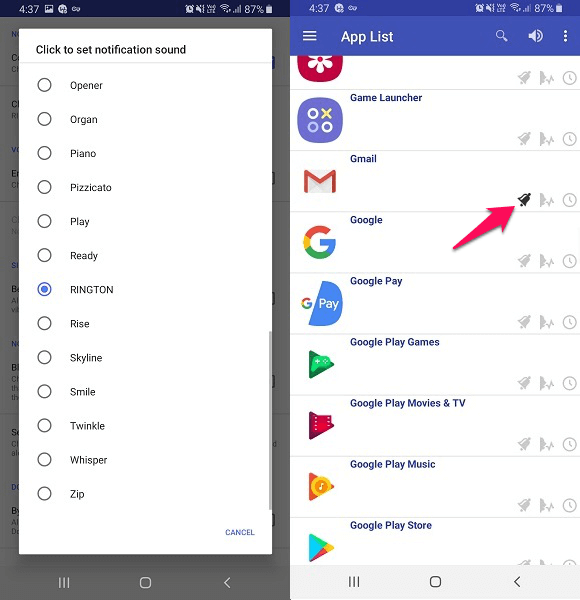
W razie potrzeby zawsze możesz zmienić dzwonek powiadomienia później z tej samej lokalizacji. Korzystając z tej aplikacji, możesz również dodać harmonogram powiadomień, powiadomienie głosowe i nawet umożliwiać opcja omiń Nie przeszkadzać tryb, aby umożliwić wyświetlanie powiadomień aplikacji.
7. Jeśli uważasz, że dźwięk powiadomień jest słabszy, możesz go zwiększyć z Skonfiguruj głośność. W tym celu dotknij trzy kropki w prawym górnym rogu i wybierz Ustawienia ogólne.
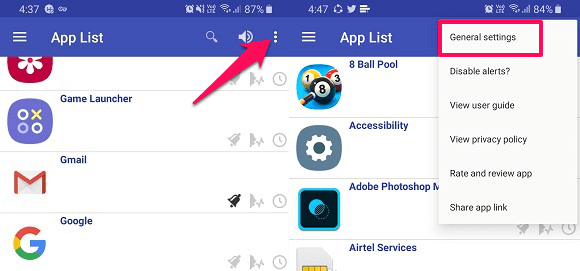
Wykonaj te same czynności, o których mowa powyżej, aby dodać niestandardowe dźwięki powiadomień dla innych aplikacji. Działa jak urok i zapewnia różne dźwięki dla aplikacji.
Polecamy: Jak zmienić dzwonek połączeń WhatsApp lub wiadomości?
Usuń niestandardowe dźwięki powiadomień aplikacji
Jeśli w pewnym momencie zechcesz przywrócić domyślne dźwięki powiadomień aplikacji, wybierz tę konkretną aplikację z listy, a następnie dotknij, aby odznaczyć ‘Skonfigurować dźwięki powiadomień?’ opcja. W ten sam sposób możesz go usunąć dla innych aplikacji.
Jeśli chcesz wyłączyć niestandardowe powiadomienia dla wszystkich aplikacji jednocześnie, dotknij ikona głośności w prawym górnym rogu obok trzy kropki. Wtedy wszystkie ustawienia wprowadzone dla różnych aplikacji zostaną wyłączone. Ta aplikacja będzie działać na wszystkich urządzeniach z Androidem, niezależnie od producenta lub modelu urządzenia.
Jak ustawić domyślnie oddzielne dźwięki powiadomień w systemie Android?
Możesz zmienić domyślne powiadomienie dla aplikacji na swoich urządzeniach nawet bez aplikacji innej firmy. Oto kroki w pigułce:
- Otwórz Ustawienia i wybierz Aplikacje.
- Wybierz aplikację, której dźwięk chcesz zmienić.
- Iść do Ustawienia aplikacji oraz w Informacje o aplikacjidotknij Powiadomienia.
- Tutaj zobaczysz Dźwięk sekcja – dotknij go i wybierz dźwięk, który chcesz ustawić.
Niektóre aplikacje, takie jak WhatsApp, umożliwiają zmianę lub wyłącz powiadomienia z samej aplikacji, przechodząc do jej ustawień, podczas gdy niektóre aplikacje nie mają możliwości zmiany jej w aplikacji. Ale nie martw się, nadal możesz to zmienić w ustawieniach telefonu.
Zobaczmy kroki ze zrzutami ekranu.
Chociaż będzie tak samo dla większości wersji Androida z niewielką różnicą w interfejsie użytkownika i niestety u niektórych producentów, nie jest dostępny. Tak więc, jeśli masz szczęście, może działać na twoim urządzeniu. Tutaj użyliśmy Samsunga Galaxy S8 z najnowszym Android OS, aby pokazać tę metodę.
- Otwórz urządzenie Ustawienia a następnie wybierz Aplikacje.
- Zobaczysz listę wszystkich aplikacji na urządzeniu. Wybierz ten, dla którego chcesz zmienić dźwięk powiadomienia. Tutaj wybraliśmy AliExpress.
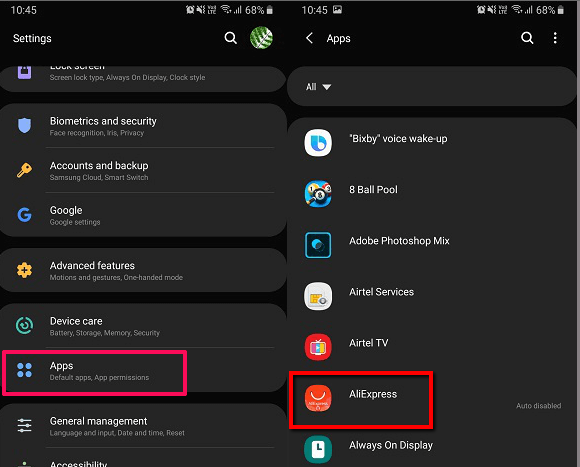
3. Teraz w Informacje o aplikacji, pod Ustawienia aplikacjidotknij Powiadomienia.
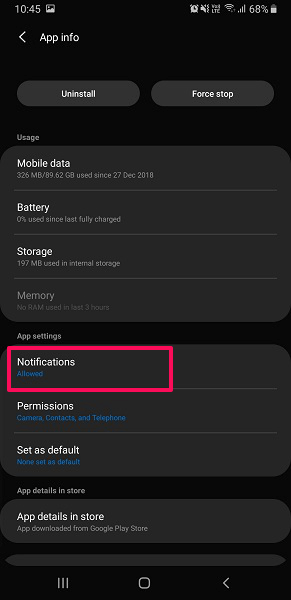
4. Spowoduje to otwarcie powiadomień z różnymi Kategoria w zależności od wybranej aplikacji. W tej aplikacji dostępna jest tylko jedna kategoria, tj. Powiadomienia dotknij go (nie wyłączaj przełącznika).
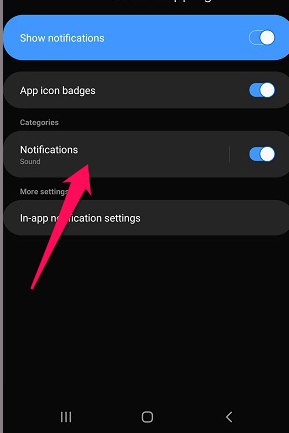
W przypadku innych aplikacji otrzymasz opcje zgodnie z dostarczanymi przez nich powiadomieniami. Może to być jeden lub więcej, które możesz odpowiednio zmienić.
5. Następnie zobaczysz Dźwięk opcji, dotknij jej, a następnie wybierz żądany dźwięk, który chcesz ustawić.
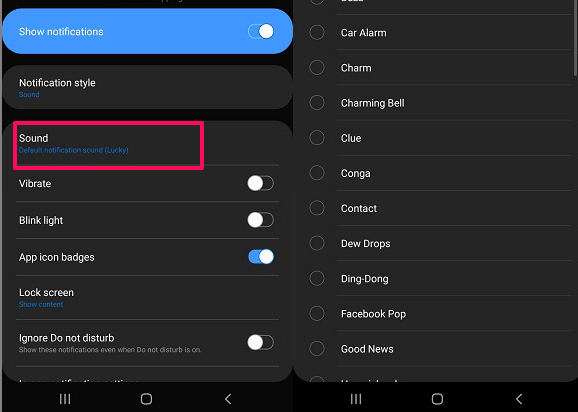
Możesz nawet ustawić powiadomienie jako cichyZ wibracja, dźwięk i pop-up i kilka innych opcji. Teraz za każdym razem, gdy przychodzi wiadomość lub jakiekolwiek powiadomienie z AliExpress, można je łatwo odróżnić za pomocą tonu. Użyj tej samej metody, aby zmienić dźwięk powiadomień innych aplikacji z urządzenia.
Uwaga: możesz zmienić dźwięk tylko dla tych aplikacji, które wyświetlają lub dostarczają powiadomienia.
Przeczytaj także: Jak wyświetlić i odzyskać historię powiadomień Androida
Najczęściej zadawane pytania
Jak dodać więcej dźwięków powiadomień do mojego Androida?
Aby dodać więcej dźwięków powiadomień do swojego Androida, użyj aplikacji o nazwie NotfiCon. W aplikacji wybierz aplikację, dla której chcesz mieć nowy dźwięk powiadomienia, a następnie stuknij ustawienia Dźwięk powiadomienia > Skonfigurować dźwięki powiadomień? i wybierz nowy dźwięk.
Owijanie w górę
Mamy nadzieję, że udało Ci się ustawić dźwięki powiadomień dla poszczególnych aplikacji.
Jeśli uznałeś ten samouczek za pomocny, udostępnij go znajomym, którzy są właścicielami smartfona z Androidem. Czy znasz inną aplikację lub metodę, aby to osiągnąć? Chcielibyśmy usłyszeć od Ciebie w komentarzach poniżej.
Derniers articles